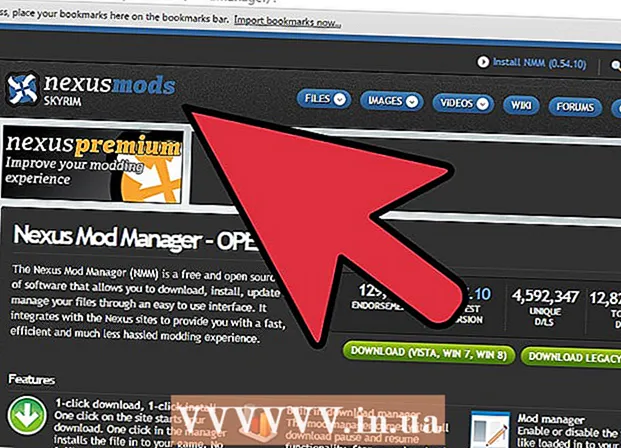Auteur:
Frank Hunt
Denlaod Vun Der Kreatioun:
19 Mäerz 2021
Update Datum:
27 Juni 2024

Inhalt
- Ze trëppelen
- Basis Informatioun iwwer IP Adressen
- Method 1 vu 7: Fannt Är ëffentlech IP Adress
- Method 2 vu 7: Fannt Är privat IP Adress (op engem Windows PC)
- Method 3 vu 7: Fannt Är privat IP Adress (op engem Mac)
- Method 4 vu 7: Fannt Är privat IP Adress (op engem Smartphone mat Android)
- Method 5 vu 7: Fannt Är privat IP Adress (op engem iPhone)
- Method 6 vun 7: Fannt Är Router IP Adress / Standard Gateway (op engem Windows PC)
- Method 7 vu 7: Fannt Är Router IP Adress / Standard Gateway (op engem Mac)
IP Adresse liwweren souzesoen Informatioun iwwer wéi ee Wee an engem Netzwierk geet. All Apparat mat Ärem Netzwierk verbonnen huet seng "eege" (privat) IP Adress fir dat Netz, an Äre ganze Netzwierk huet eng "ëffentlech" IP Adress um Internet selwer. Wärend d'IP Adress vun Ärem Apparat all Kéiers ännert wann Dir se aktivéiert, bleift d'IP Adress vum Router, de "Standard Gateway", déiselwecht a bestëmmt d'IP Adressen vun deenen aneren Apparater an Ärem Netz. De Wee wéi Dir all eenzel vun dësen eenzelnen IP Adressen fannt hänkt vum Apparat of deen Dir benotzt.
Ze trëppelen
Basis Informatioun iwwer IP Adressen
 Wann Dir Är Adress braucht wéi den Internet se gesäit, fannt Dir Är Ëffentlech IP Adress. Dëst ass d'IP Adress vun Ärem Computer oder Netzwierk déi am Internet sichtbar ass. Wann Dir verschidde Verbindunge weiderginn, déi an Ärem Computer vum Internet kommen, braucht Dir Är ëffentlech IP Adress. Zum Beispill gëtt eng ëffentlech IP Adress dacks benotzt fir e Spillserver, e Proxy Server oder e FTP Server opzesetzen.
Wann Dir Är Adress braucht wéi den Internet se gesäit, fannt Dir Är Ëffentlech IP Adress. Dëst ass d'IP Adress vun Ärem Computer oder Netzwierk déi am Internet sichtbar ass. Wann Dir verschidde Verbindunge weiderginn, déi an Ärem Computer vum Internet kommen, braucht Dir Är ëffentlech IP Adress. Zum Beispill gëtt eng ëffentlech IP Adress dacks benotzt fir e Spillserver, e Proxy Server oder e FTP Server opzesetzen. - Klickt hei fir Är ëffentlech IP Adress ze fannen.
 Wann Dir d'Adress fir e spezifescht Apparat an Ärem Netz braucht, fannt Dir Är privat IP Adress. Dëst ass d'IP Adress vun engem Apparat mat Ärem Netzwierk verbonnen. All Apparat mat Ärem Netzwierk an Ärem Netzwierk verbonnen huet seng eege IP Adress. Dëst erlaabt dem Router déi richteg Informatioun op dat richtegt Gerät ze schécken. Déi privat IP Adress vun Ärem Apparat ass net vum Internet sichtbar. Wielt d'Methode ënnendrënner fir den Apparat deen Dir benotzt:
Wann Dir d'Adress fir e spezifescht Apparat an Ärem Netz braucht, fannt Dir Är privat IP Adress. Dëst ass d'IP Adress vun engem Apparat mat Ärem Netzwierk verbonnen. All Apparat mat Ärem Netzwierk an Ärem Netzwierk verbonnen huet seng eege IP Adress. Dëst erlaabt dem Router déi richteg Informatioun op dat richtegt Gerät ze schécken. Déi privat IP Adress vun Ärem Apparat ass net vum Internet sichtbar. Wielt d'Methode ënnendrënner fir den Apparat deen Dir benotzt: - Windows
- Mac
- Android
- iPhone
 Kuckt no Ärem IP Adress / Standard Gateway vun Ärem Router wann Dir Ännerunge wëllt an Ärem Heemennetz maachen. Dëst ass d'IP Adress vun Ärem Netzwierkerrouter. Mat dëser Adress kënnt Dir op d'Konfiguratiounssäit vun Ärem Router goen. D'IP Adress vum Router ass d'Basis vun all privaten IP Adressen vun den Apparater, déi mat Ärem Netzwierk verbonne sinn. Wéi genau Dir dëst maacht hänkt dovun of ob Dir e Computer mat Windows oder engem Mac benotzt:
Kuckt no Ärem IP Adress / Standard Gateway vun Ärem Router wann Dir Ännerunge wëllt an Ärem Heemennetz maachen. Dëst ass d'IP Adress vun Ärem Netzwierkerrouter. Mat dëser Adress kënnt Dir op d'Konfiguratiounssäit vun Ärem Router goen. D'IP Adress vum Router ass d'Basis vun all privaten IP Adressen vun den Apparater, déi mat Ärem Netzwierk verbonne sinn. Wéi genau Dir dëst maacht hänkt dovun of ob Dir e Computer mat Windows oder engem Mac benotzt: - Windows
- Mac
Method 1 vu 7: Fannt Är ëffentlech IP Adress
 Öffnen e Browser op Ärem PC oder op engem aneren Apparat. Fir d'ëffentlech IP Adress vun Ärem Netzwierk ze fannen, kënnt Dir all Computer oder Apparat benotze mat Ärem Netzwierk.
Öffnen e Browser op Ärem PC oder op engem aneren Apparat. Fir d'ëffentlech IP Adress vun Ärem Netzwierk ze fannen, kënnt Dir all Computer oder Apparat benotze mat Ärem Netzwierk. - Fir unzefänken, gitt sécher datt Ären Apparat mat Ärem Netz verbonne ass. Zum Beispill, wann Dir e Smartphone benotzt an Dir sidd irgendwann net mat Ärem Wi-Fi Netzwierk verbonne kritt Dir amplaz d'ëffentlech IP Adress vun Ärem mobilen Datennetz.
 Gitt op Google. Ee vun den einfachsten Weeër fir Är ëffentlech IP Adress ze fannen ass iwwer Google, awer Dir kënnt och aner Websäiten benotzen. Dir kënnt bal all Sichmaschinn dofir benotzen.
Gitt op Google. Ee vun den einfachsten Weeër fir Är ëffentlech IP Adress ze fannen ass iwwer Google, awer Dir kënnt och aner Websäiten benotzen. Dir kënnt bal all Sichmaschinn dofir benotzen.  Gitt "meng IP" a féiert d'Sich aus. Är ëffentlech IP Adress erschéngt dann als éischt Optioun an der Sichresultater Lëscht.
Gitt "meng IP" a féiert d'Sich aus. Är ëffentlech IP Adress erschéngt dann als éischt Optioun an der Sichresultater Lëscht. - Dir kënnt och op canyouseeme.org goen fir Är lokal IP Adress ze fannen.
 Fannt Är ëffentlech IP Adress. Är ëffentlech IP Adress ass dat éischt Resultat an der Sichresultater Lëscht. Dëst ass d'IP Adress vun Ärem Netzwierk wéi de Rescht vum Internet gesäit.
Fannt Är ëffentlech IP Adress. Är ëffentlech IP Adress ass dat éischt Resultat an der Sichresultater Lëscht. Dëst ass d'IP Adress vun Ärem Netzwierk wéi de Rescht vum Internet gesäit.
Method 2 vu 7: Fannt Är privat IP Adress (op engem Windows PC)
 Klickt op de Start Knäppchen. Dëst öffnet de Startmenu oder den Ecran.
Klickt op de Start Knäppchen. Dëst öffnet de Startmenu oder den Ecran.  Typ "cmd" an dréckt.↵ Gitt eranzu der Kommandozeil op maachen. Andeems Dir "cmd" mam Startmenu oder dem Écran opmaacht an dréckt ↵ Gitt eran fir d'Command Line ze starten.
Typ "cmd" an dréckt.↵ Gitt eranzu der Kommandozeil op maachen. Andeems Dir "cmd" mam Startmenu oder dem Écran opmaacht an dréckt ↵ Gitt eran fir d'Command Line ze starten. - A Windows 7 a méi al Versiounen kënnt Dir d'Command Line aus dem Start Menu auswielen.
 Typ.ipconfigan dréckt↵ Gitt eran. Dir gesitt dann en Iwwerbléck iwwer all Är Netzwierkdaten. Dir musst vläicht de Kommandozeileschierm vergréisseren fir se ze gesinn.
Typ.ipconfigan dréckt↵ Gitt eran. Dir gesitt dann en Iwwerbléck iwwer all Är Netzwierkdaten. Dir musst vläicht de Kommandozeileschierm vergréisseren fir se ze gesinn.  Fannt den aktiven Adapter vun Ärem Netzwierk. Déi meescht Computeren hunn een oder zwee Adapter, awer ofhängeg vun Ären Astellunge kënnt Dir méi hunn. Wann Dir drahtlose a mat engem Ethernet Kabel verbanne kënnt, hutt Dir op d'mannst zwee Adapter. Kuckt den Numm vum Adapter an der Lëscht fir ze bestëmmen wéi en Adapter Dir sicht.
Fannt den aktiven Adapter vun Ärem Netzwierk. Déi meescht Computeren hunn een oder zwee Adapter, awer ofhängeg vun Ären Astellunge kënnt Dir méi hunn. Wann Dir drahtlose a mat engem Ethernet Kabel verbanne kënnt, hutt Dir op d'mannst zwee Adapter. Kuckt den Numm vum Adapter an der Lëscht fir ze bestëmmen wéi en Adapter Dir sicht. - Wann e bestëmmten Adapter net benotzt gëtt, wéi en Ethernet Hafen deen net mat engem Kabel verbonne sinn, Statusmedium soll Mëttel getrennt Vue.
 Kuckt et Deel .IPv4 Adress. Dës Adress ass déi privat IP Adress vun Ärem Apparat. Dir braucht dës Adress wann Dir e Problem léise wëllt oder eppes an Ärem lokalen Netzwierk konfiguréiere wëllt. All Apparat an Ärem Netz huet seng eegen, awer vergläichbar IP Adress.
Kuckt et Deel .IPv4 Adress. Dës Adress ass déi privat IP Adress vun Ärem Apparat. Dir braucht dës Adress wann Dir e Problem léise wëllt oder eppes an Ärem lokalen Netzwierk konfiguréiere wëllt. All Apparat an Ärem Netz huet seng eegen, awer vergläichbar IP Adress.
Method 3 vu 7: Fannt Är privat IP Adress (op engem Mac)
 Klickt op den Apple Menu a wielt "Systempräferenzen ". Dëst öffnet de System Preferences Menu.
Klickt op den Apple Menu a wielt "Systempräferenzen ". Dëst öffnet de System Preferences Menu.  Klickt op d'Optioun "Netzwierk". Eng nei Fënster erschéngt mat enger Lëscht vun all Äre Netzwierkadapter lénks.
Klickt op d'Optioun "Netzwierk". Eng nei Fënster erschéngt mat enger Lëscht vun all Äre Netzwierkadapter lénks.  Wielt den Adapter deen de Moment aktiv ass. Normalerweis gëtt Ären aktiven Adapter automatesch ausgewielt. Wann Dir verschidde Adapter hutt, wielt de Adapter deem seng IP Adress Dir wësse wëllt. Wann den Adapter am Moment net ugeschloss ass, wäert d'Indikator niewendrun rout faarweg sinn.
Wielt den Adapter deen de Moment aktiv ass. Normalerweis gëtt Ären aktiven Adapter automatesch ausgewielt. Wann Dir verschidde Adapter hutt, wielt de Adapter deem seng IP Adress Dir wësse wëllt. Wann den Adapter am Moment net ugeschloss ass, wäert d'Indikator niewendrun rout faarweg sinn.  Fannt Är IP Adress. Dir kënnt Är Mac hir privat IP Adress an der Lëscht ënner der Rubrik "IP Adress" fannen.
Fannt Är IP Adress. Dir kënnt Är Mac hir privat IP Adress an der Lëscht ënner der Rubrik "IP Adress" fannen. - Op al Versiounen, oder op Mac OS X, musst Dir op den "TCP / IP" Tab uewen an der Fënster klickt fir de Kapp "IP Adress" ze gesinn.
Method 4 vu 7: Fannt Är privat IP Adress (op engem Smartphone mat Android)
 Öffnen Astellungen.
Öffnen Astellungen. Tippen op 'Wifi ".
Tippen op 'Wifi ". Tippen op Menu (⋮) a wielt "Fortgeschratt ".
Tippen op Menu (⋮) a wielt "Fortgeschratt ". Scrollen de ganze Wee erof am Advanced Menu a fënns de "IP Adress" Feld. Dir gesitt dann déi privat IP Adress vun Ärem Smartphone oder Tablet mat Android.
Scrollen de ganze Wee erof am Advanced Menu a fënns de "IP Adress" Feld. Dir gesitt dann déi privat IP Adress vun Ärem Smartphone oder Tablet mat Android.
Method 5 vu 7: Fannt Är privat IP Adress (op engem iPhone)
 Öffnen Astellungen.
Öffnen Astellungen. Tippen op 'Wifi ". Eng Lëscht vu Funk Netzwierker erschéngt dann.
Tippen op 'Wifi ". Eng Lëscht vu Funk Netzwierker erschéngt dann.  Tippen op de ⓘ Knäppchen niewent Ärem Funkemetz. Dëst öffnet d'Detailer vum drahtlosen Netzwierk mat deem Dir verbonne sidd.
Tippen op de ⓘ Knäppchen niewent Ärem Funkemetz. Dëst öffnet d'Detailer vum drahtlosen Netzwierk mat deem Dir verbonne sidd.  Kuckt no der Rubrik "IP Adress". Dir gesitt dann d'IP Adress vun Ärem iPhone. Normalerweis wäert et eng vun den éischten Optiounen op der Lëscht sinn.
Kuckt no der Rubrik "IP Adress". Dir gesitt dann d'IP Adress vun Ärem iPhone. Normalerweis wäert et eng vun den éischten Optiounen op der Lëscht sinn.
Method 6 vun 7: Fannt Är Router IP Adress / Standard Gateway (op engem Windows PC)
 Klickt op de Start Knäppchen a schreift "cmd " an. Dëst ass wéi Dir d'Kommandozeil start.
Klickt op de Start Knäppchen a schreift "cmd " an. Dëst ass wéi Dir d'Kommandozeil start.  Typ.ipconfigan dréckt↵ Gitt eran. Eng Lëscht vun all Ären Netzwierkadapter erschéngt dann.
Typ.ipconfigan dréckt↵ Gitt eran. Eng Lëscht vun all Ären Netzwierkadapter erschéngt dann.  Kuckt et.Standard PaartDeel fir Ären aktiven Adapter. Fannt den Netzwierkadapter deen Dir am Moment benotzt andeems Dir d'Nimm vun den Adapter kuckt. Deen Deel Standard Paart weist d'IP Adress vun Ärem Router.
Kuckt et.Standard PaartDeel fir Ären aktiven Adapter. Fannt den Netzwierkadapter deen Dir am Moment benotzt andeems Dir d'Nimm vun den Adapter kuckt. Deen Deel Standard Paart weist d'IP Adress vun Ärem Router. - Adapter déi net verbonne sinn, ginn als Mëttel trennt.
Method 7 vu 7: Fannt Är Router IP Adress / Standard Gateway (op engem Mac)
 Klickt op den Apple Menu a wielt "Systempräferenzen ".
Klickt op den Apple Menu a wielt "Systempräferenzen ". Klickt op d'Optioun "Netzwierk".
Klickt op d'Optioun "Netzwierk". Wielt den Adapter vun Ärem Netzwierk. Den Adapter deen ugeschloss ass gréng Luucht.
Wielt den Adapter vun Ärem Netzwierk. Den Adapter deen ugeschloss ass gréng Luucht.  Fannt d'Rubrik "Router". D'IP Adress hei gewisen ass d'IP Adress / Standard Gateway vun Ärem Router.
Fannt d'Rubrik "Router". D'IP Adress hei gewisen ass d'IP Adress / Standard Gateway vun Ärem Router.